「複数人を参加者とした会議を開きたい」
「クライアントとのビデオ会議の日時を決めてほしいと上司から依頼された」
このようなときは、日程調整をおこなうことになりますが、初めての日程調整だったり多くの人が参加する会議の日程調整だったりすると、難易度が上がってしまうもの。
しかし、日程調整はビジネスの基本。当たり前のようにおこなえないと、ビジネスマンとしての信頼を失ってしまうこともあるでしょう。
そこで本記事では、日程調整の手順やポイント、効率よく日程調整をおこなうためのツールなどについて解説します。
日程調整とは、会議や打ち合わせ、面接などの日程を調整すること。
参加者が多くなればなるほど、すべての人にとって都合のよい日時を調整するのが難しくなってしまいます。
しかし、日程調整は、新人のうちから上司や先輩から任されやすい業務のひとつ。いつまでに開催したいといった目途がある場合、なるべく早く調整しないと、ずるずると先延ばしになってしまうこともあるため、スピーディーにおこなう必要性もあります。
日程調整をおこなうときの手順
日程調整をおこなうときの手順は以下の4ステップです。
アジェンダを用意しておく
候補日を3つ以上提案する
回答の期限を伝える
優先順位の高い人から順に日程調整をおこなう
それぞれについて詳しく説明します。
1.アジェンダを用意しておく
まずは、簡単なものでよいため、アジェンダを用意しておくとよいでしょう。
アジェンダとは、日程調整のために必要な項目をリスト化したもの。たとえば、以下のような項目が挙げられます。
日時
場所
議題
参加者
所要時間
いつ、どこで、何のために、誰が、どのくらい、話し合うのか、ということをおおまかに伝えると、優先順位を高めて日程調整してくれるかもしれません。
人によっては、リモートワークしている方もいるため、社内の会議室で打ち合わせをするなら、移動時間を考慮しなければいけないこともあるでしょう。
さらに、参加できる方は直接対面で、どうしても日程調整できなかった方はビデオ会議で、というように臨機応変に対応する必要性も出てきます。
2.候補日を3つ以上提案する
日程調整する場合「ご都合のよい日時はいつでしょうか?」と聞くのではなく、こちらから候補日を3つ以上提案するほうが円滑に進められることが多いでしょう。
候補日を設定しないと、おおよそいつに開催したいのかがわからず、なかなかちょうどよい日時に設定できないかもしれません。
「もし候補日にて日程調整が難しいようであればご連絡ください」と一言添えておけば、失礼にはあたりません。
なお、候補とする時間は、「10時~17時」など、なるべく長く設定するのが理想です。あまりにも短い時間しか提案できない場合、相手に無理をさせてしまうこともあります。
3.回答の期限を伝える
候補日を提案したら、いつまでに回答してほしいか、必ず期限を決めてください。
多忙で回答を先延ばしする方も、なかにはいるかもしれませんし、期限を設定することで回答の催促がしやすくなります。
たとえば「7月4日(木)までにご返信いただきますようお願いいたします」と事前に書いておけば、翌日7月5日(金)には催促のメールを入れられることになります。
回答の期限は、ほとんどの場合、1週間くらい設けておくと問題ないでしょう。
4.優先順位の高い人から順に日程調整をおこなう
会議や打ち合わせに必ず参加する必要がある方や、多忙で日程調整が難しいことが予想される方は、優先度を上げて日程調整をおこなうようにしましょう。
たとえば、Aさんが決裁権を持っている方で、Bさんが任意参加者であれば、もちろんAさんから日程調整をおこないます。
参加者数の多さや候補日の少なさによっては、日程調整が難しくなることもあるため、きちんと優先順位を付けましょう。
日程調整メールを送るときのポイント
日程調整メールを送るときのポイントは以下の通りです。
件名は要件がわかる内容にする
簡潔に要件をまとめる
箇条書きなどを使って見やすくする
都合がつかない場合に配慮した一文を添える
それぞれについて詳しく説明します。
件名は要件がわかる内容にする
まず、メールの件名は要件がわかる内容にしてください。
たとえば「〇〇会議の日程調整のご依頼」といった内容にして、どのような内容が書かれたメールか件名を見ただけで判断できるようにします。
そのため「会議のご相談について」「打ち合わせの日程調整」などと書いてはいけません。どのような会議または打ち合わせなのか、わからず優先順位を高めてメールを開封してくれないかもしれません。
なかには、1日に100通ほどのメールが届く方もいます。「これはいま対応しなければいけないメールだな」と思ってもらえるような件名を付けましょう。
簡潔に要件をまとめる
また、メールの本文も簡潔に要件をまとめた内容にしてください。
企業によっては、社内のメールは文頭の挨拶が不要な場合もあります。そのあたりは、ほかの方のメールを参考にして雰囲気を掴んでください。または、身近な先輩に質問してもよいでしょう。
そして、要件である会議や打ち合わせなどのポイントは、前述したアジェンダを箇条書きで書くと読みやすいでしょう。
日時
場所
議題
参加者
所要時間
メールは長すぎると、「何を言いたいのか」「どうすればよいのか」がわかりにくくなってしまうこともあります。
結論を言うと、日程調整の回答がほしいわけですので、そのことが簡潔にわかる内容にしてください。
箇条書きなどを使って見やすくする
物事を理解するために、箇条書きを使うのは有効です。たとえば、候補日を伝える場合も、下記のように箇条書きにするとわかりやすいでしょう。
7月1日(月)10:00~17:00
7月2日(火)10:00~15:30
7月4日(木)10:00~16:00
「上記の時間帯のなかからご都合のよい日時をご返信いただけますと幸いです」と一言添えると、問題ありません。
都合がつかない場合に配慮した一文を添える
候補日によっては、どうしても都合が合わないこともあります。
そのため、都合がつかなかった場合に配慮した一文を添えると、なお印象がよいでしょう。
たとえば「いずれの候補日もご都合がつかなればその旨ご連絡いただけますと幸いです」「ご都合がつかない場合は、ご希望の日程を3つ程度ご教示いただけますでしょうか」などと書いてください。
日程調整メールのテンプレート
日程調整メールは、テンプレートを使うとよいでしょう。テンプレートを使ったほうが、相手も見慣れているため、すんなり理解できるはずです。
たとえば、上司への日程調整メールは、以下のようなテンプレートが使えます。
件名:
〇〇会議の日程調整のご依頼
本文:
〇〇部長
お疲れ様です。
△△です。
次回の〇〇会議の日程調整をさせていただきたく存じます。
つきましては、以下候補日にてご都合のよろしい日時をご連絡いただけますでしょうか。
・〇月〇日(〇)〇〇:〇〇~〇〇:〇〇
・〇月〇日(〇)〇〇:〇〇~〇〇:〇〇
・〇月〇日(〇)〇〇:〇〇~〇〇:〇〇
もし、ご都合がつかないようであれば、ご希望の日時を3つご提案いただけますと幸いです。
お忙しいところ恐れ入りますが、〇月〇日(〇)までにご回答よろしくお願い申し上げます。
日程調整ツール「Lark カレンダー」を使うメリット
一度、日程調整してみると、なかなか回答してくれない方がいたり、「やっぱり都合のよい日時が変わった」と後から連絡が来たりして、日程調整の難しさや煩わしさを感じる方も少なくありません。
そこで、活用したいのが日程調整ツールです。今回は、そのなかでも「Lark カレンダー」を紹介します。Lark カレンダーを使うメリットは以下の5つです。
空き時間を一目で確認できる
グループ選択で一括招待できる
会議の時間になれば通知が来る
メッセージやビデオ会議などのツールと連携できる
無料から始められる
それぞれについて詳しく説明します。
空き時間を一目で確認できる
Lark カレンダーを使うと、参加予定者のカレンダーを横並びにして、全員にとって都合がよい日時を見つけやすくなります。
そもそも会議や打ち合わせ、外回りなどで、席を外すことがあれば、カレンダーに必ず記入するという社内ルールを設けておけば、わざわざ候補日を挙げたり日程調整メールを送ったりする必要がありません。
共有しているカレンダーを見て、会議を開催する旨を連絡し、「承諾」を得たら出席確定となる流れです。
グループ選択で一括招待できる
Lark カレンダーを活用すれば、メンバーを一人ずつ招待せずとも、グループ選択で一括招待することもできます。
そのため、たとえばAプロジェクトに参画しているメンバー全員を会議に招待することも簡単です。
会議に招待する際、アジェンダを書いたり事前に読んでおいてほしい資料を添付したりすると、円滑に進めることができるでしょう。
会議の時間になれば通知が来る
多忙な業務をこなしていると、ついつい会議のことを忘れてしまうこともあるかもしれません。そんなときにもLark カレンダーは役立ちます。会議や打ち合わせの時間になれば通知してくれるため、うっかり忘れていたということを避けられます。
メッセージやビデオ会議などのツールと連携できる
Larkは、カレンダーだけではなく、メッセージやビデオ会議、ドキュメント、Wikiなど、ほかのさまざまなツールと連携させることができます。
たとえば、会議に招待する場合、前回の会議の議事録が書かれたドキュメントを添付しておくと、さらに円滑にプロジェクトを進められるかもしれません。
横断的に使えるのが、Larkツールの魅力です。
無料から始められる
Larkツールの料金プランは以下の通りで、無料で使い始めることができます。
STARTERプラン:無料
PROプラン:1,420円 1ユーザー/月
ENTERPRISEプラン:お問い合わせ
LITEプラン(現場従業員向けのプラン):お問い合わせ
少しでも興味を持った方は、Lark カレンダーについて紹介しているWebサイトをご覧ください。
日程調整ツールを運用する際のポイント
日程調整に「Lark」を使おう
今回は、日程調整メールを送るときのポイントや導入したいツールなどを紹介しました。
ビジネスでは、頻繁に会議や打ち合わせがおこなわれます。そのたびに、大変な労力をかけて日程調整するのは非効率的です。
そこで、本記事にて紹介した、Lark カレンダーの導入を検討してみてください。まずは無料で利用し始めることができるため、操作性を実感して自社の従業員が使いこなすイメージが持てるか確認するだけでも問題ありません。
そして、何か疑問点があればお気軽にLarkにお問い合わせください。